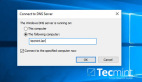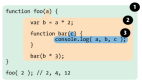继上篇文章升级和卸载域AD:实现域网络管理一 之后,本文介绍了如何卸载域,具体内容如下所示:
卸载域
在实际的管理工作当中,有时会需要将一台DC(域控制器)降级为独立服务器(或成员服务器),这时可以通过卸载域来实现。卸载过程如下所述:
第1步 打开“配置你的服务器向导”,在“服务器角色”向导页中单击选中角色列表中的“域控制器(Active Directory)”选项,单击“下一步”按钮,
第2步 打开“角色删除确认”向导页,勾选“删除域控制器角色”复选框,单击“下一步”按钮。
第3步 接着会打开“Active Directory安装向导”,在欢迎页中单击“下一步”按钮。此时可能会弹出一个提示框,提示管理员应保证删除此DC后域用户可以访问其它全局编录服务器以登录到域。确认符合此要求后单击“确定”按钮。
第4步 在打开的“删除Active Directory”向导页中,会提示用户所删除的DC是否是域中的最后一个域控制器。如果勾选“这个服务器是域中的最后一个域控制器”复选框,那么这个 DC被删除后域将不复存在,该DC将成为一台独立服务器。本文所举实例属于此种情况,因此勾选此复选框,单击“下一步”按钮。
第5步 打开“应用程序目录分区”对话框,在这里只是提示保留有关目录分区副本的信息,单击“下一步”按钮。在打开的“确认删除”向导页中作最后的确认,单击“下一步”按钮。
第6步 在打开的“管理员密码”对话框中需要重新设置管理员的密码。键入新的管理员密码,单击“下一步”按钮。
第7步 最后在“摘要”对话框中做最后的确认,无误后单击“下一步”按钮开始自动进行卸载AD的操作。细心的朋友可能会发现,对话框中的橡皮擦在不断擦去笔记本电脑中的内容。卸载所需时间较长,完成卸载后需要重新启动计算机,
晨晨笔记:本实例的域环境只有一个DC,因此卸载过程比较简单。在比较复杂的域环境中,卸载AD域的时候需要遵循一定的顺序。例如在存在子域的域环境中,一般应依次卸载子域、树根域、林根域,否则将导致子域无法卸载。
至此,晨晨关于AD域的学习终于告一段落了。在这次学习中,晨晨掌握了建立一个AD域以及在AD域中共享网络资源的方法。不过阿昊告诫晨晨说,AD域是基于Windows Server的网络中非常重要也很复杂的概念之一,所涉及到的技术细节绝非上文内容所能涵盖。晨晨要想系统而深入地了解AD域技术,需要不断地学习和实验才行。
升级和卸载域AD,实现域网络管理。我们大家也需要不断地学习和实验才行。
【编辑推荐】